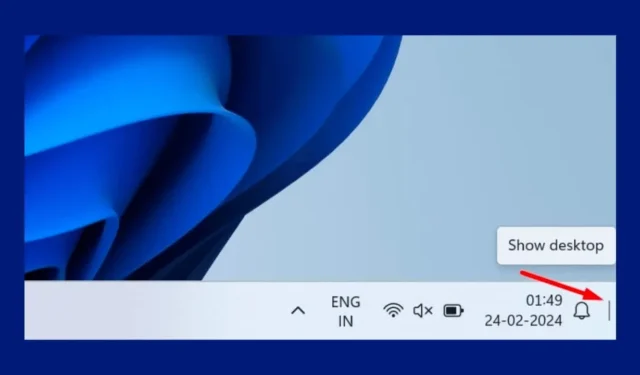
„Windows 10“ ir „Windows 11“ turite mygtuką „Rodyti darbalaukį“, esantį dešiniajame užduočių juostos gale. Mygtuko Rodyti darbalaukį tikslas yra sumažinti visas atidarytas „Windows“, kad galėtumėte matyti darbalaukį.
Vartotojai, kurie dažnai pasiekia įvairias programas ir failus iš darbalaukio, yra pernelyg priklausomi nuo „Windows 10/11“ mygtuko Rodyti darbalaukį. Tačiau ką daryti, jei mygtukas dingsta ir esate priversti rankiniu būdu sumažinti visą „Windows“?
Tiesą sakant, daugelis „Windows 11“ vartotojų dabar susiduria su šia problema. Naujausias „Windows 11“ naujinimas pakeitė „Rodyti darbalaukį“ mygtuku „Copilot“ dešiniajame užduočių juostos gale. Tai reiškia, kad jei naudojate naujausias Windows 11 versijas, vietoje Rodyti darbalaukį rasite mygtuką Copilot.
Kodėl dingo mygtukas „Rodyti darbalaukį“?
Mygtukas „Rodyti darbalaukį“ dingo, nes „Microsoft“ nori, kad naudotumėte jų naująją AI asistento programą „Copilot“.
„Microsoft“ paprastai keičia numatytuosius „Windows 11“ nustatymus, kai tik paleidžia naują produktą. Net „Windows 11“ neturi klasikinės įrenginių tvarkytuvės, sistemos informacijos puslapio ir kt.
Tačiau geras dalykas yra tai, kad parinktis „Rodyti darbalaukį“ nebuvo pašalinta iš „Windows 11“; jis tiesiog išjungtas pagal numatytuosius nustatymus.
Kaip įgalinti Rodyti darbalaukio mygtuką „Windows 11“ užduočių juostoje?
Kadangi „Windows 11“ sistemoje mygtukas „Rodyti darbalaukį“ ką tik išjungtas, jį lengva grąžinti. Štai kaip sugrąžinti mygtuką Rodyti darbalaukį „Windows 11“ užduočių juostoje.
1. Dešiniuoju pelės mygtuku spustelėkite tuščią vietą „Windows 11“ užduočių juostoje.
2. Pasirodžiusiame meniu pasirinkite Užduočių juostos nustatymai .
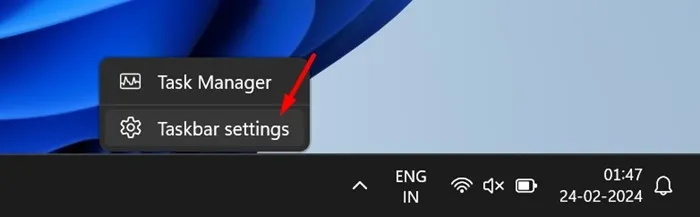
3. Jei negalite pasiekti užduočių juostos nustatymų, eikite į Nustatymai > Personalizavimas > Užduočių juosta .
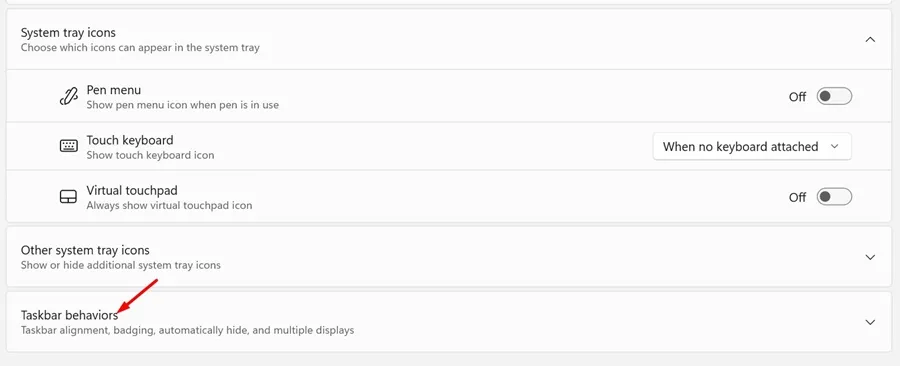
5. Užduočių juostos elgsenoje pažymėkite parinktį „Pasirinkite tolimąjį užduočių juostos kampą, kad būtų rodomas darbalaukis“.
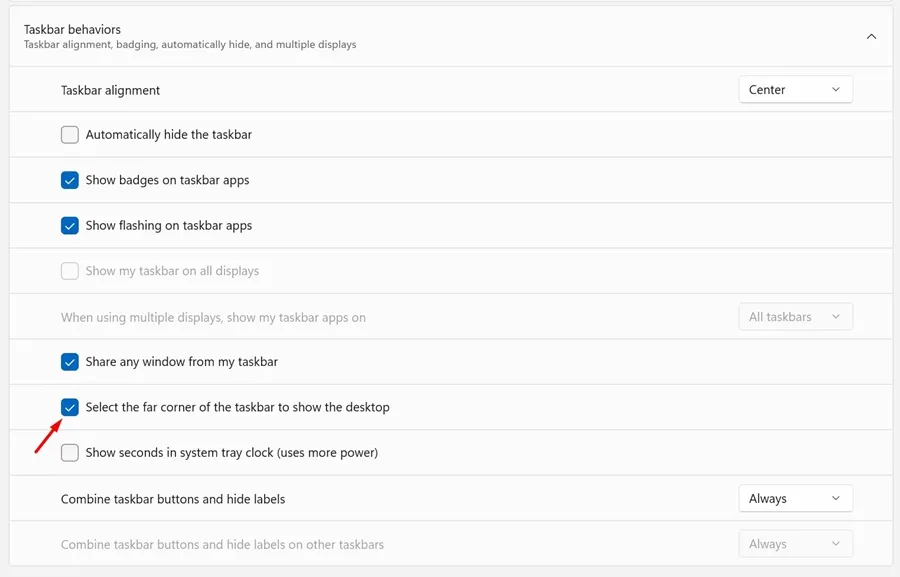
6. Kai atliksite pakeitimą, dešiniajame užduočių juostos kampe pastebėsite mažą skaidrią sidabrinę juostą .
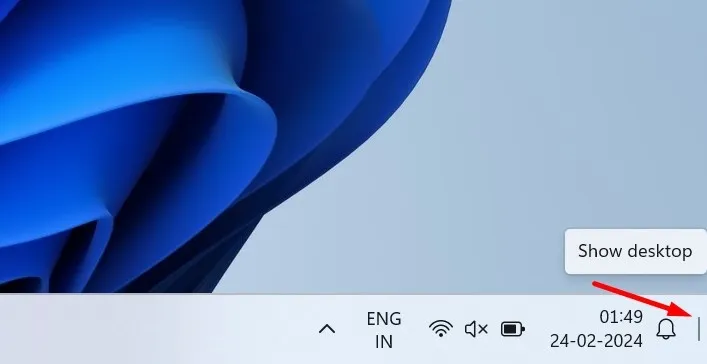
Būtinai iš naujo paleiskite kompiuterį, jei nematote mygtuko Rodyti darbalaukį. Paleidę iš naujo, galite naudoti seną mygtuką Rodyti darbalaukį sistemoje „Windows 11”.
Taigi, šis vadovas skirtas mygtuko „Rodyti darbalaukį“ įgalinimą „Windows 11“ užduočių juostoje. Turėtumėte atlikti bendrus veiksmus, kad sugrąžintumėte trūkstamą piktogramą sistemoje „Windows 11“. Jei jums reikia daugiau pagalbos įgalinant mygtuką „Rodyti darbalaukį“ sistemoje „Windows 11“, praneškite mums toliau pateiktuose komentaruose.




Parašykite komentarą